盡管Win10加入了全新的Edge浏覽器,不過在打開QQ空間的時候,Win10默認浏覽器依舊是老舊的IE浏覽器。那麼Win10默認浏覽器怎麼設置?如何將Edge浏覽器或者安裝的其他浏覽器設置為默認浏覽器呢?
下面以Win10設置Edge為默認浏覽器為例,設置其他浏覽器為默認浏覽器,方法也是一樣的,下面是詳細的設置步驟。
1、首先在Win10桌面左下角的開始菜單圖標上右鍵單擊鼠標,在彈出的菜單選項中,點擊進入“控制面板”,如下圖所示。
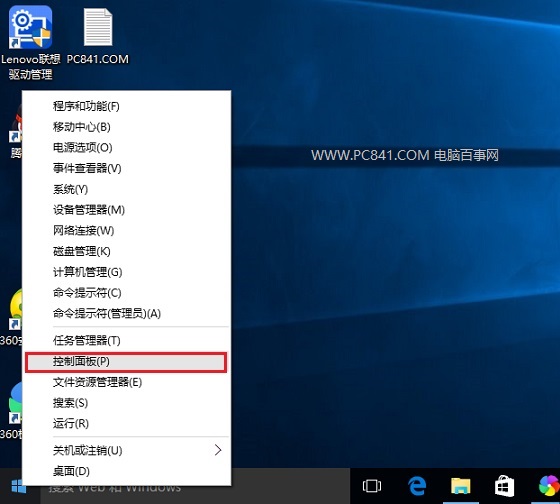
2、打開Win10控制面板後,先將查看方式“類別”設置為“大圖標”,如圖所示。
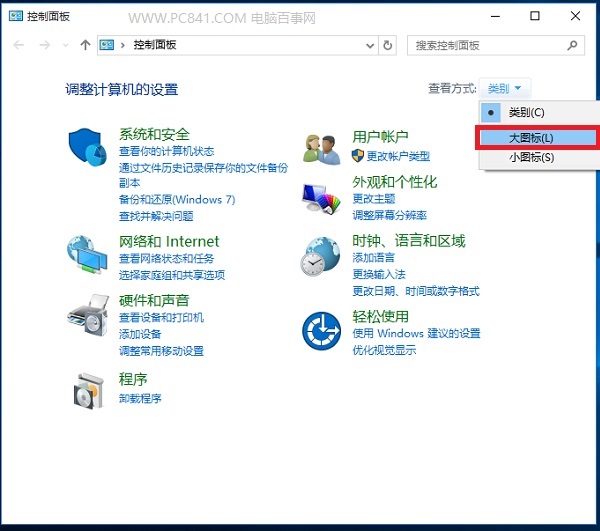
3、接下來就可以找到“默認程序”設置了,找到後點擊進入設置,如下圖所示。
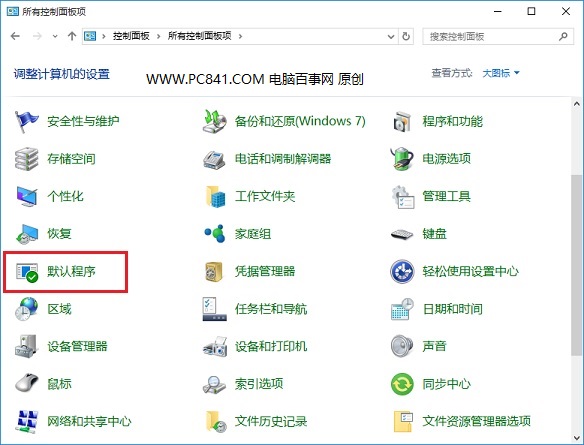
4、打開Win10默認程序設置後,然後點擊進入“設置默認程序”,如圖所示。
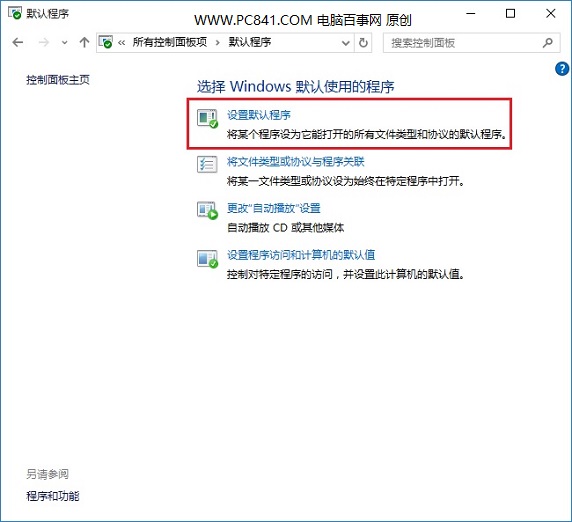
5、在打開的默認程序界面,先點擊選中左側的“Microsoft Edge”,然後點擊右側的“將此程序設置為默認值”(WWW.PC841.COM電腦百事網原創教程,轉載請保留),最後點擊底部的“確定”保存退出就可以了。
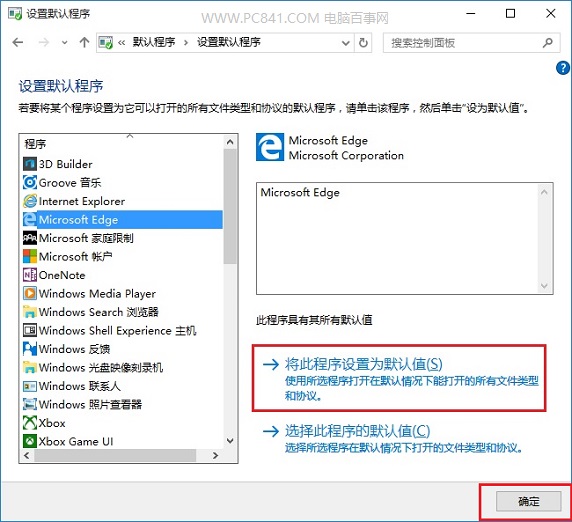
如果需要將Win10中安裝的其他浏覽器設置為默認浏覽器,也是安裝上面的方法,只是左側選擇需要設置的浏覽器即可。如果後期要將IE浏覽器改為默認,同樣可以按照上面的方法設置回來。